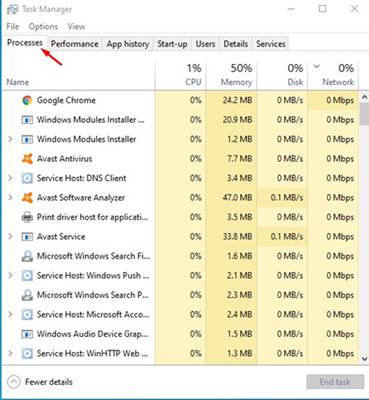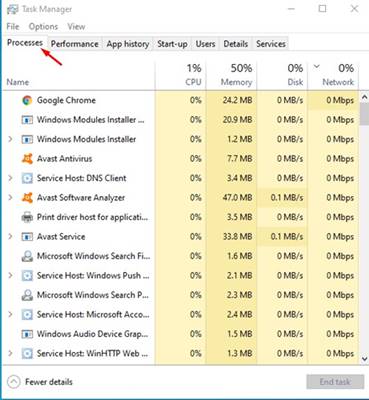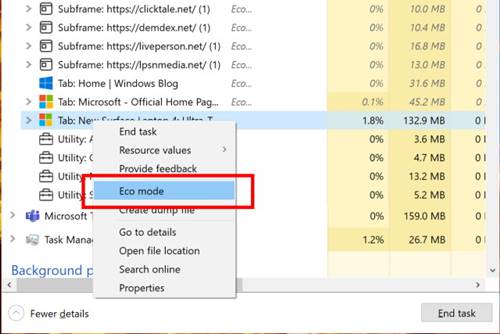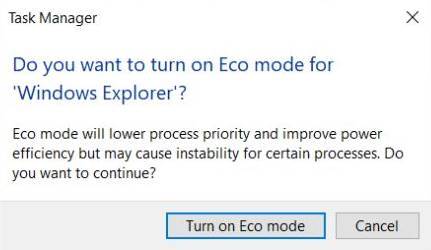Chà, nếu bạn đang sử dụng bản dựng Windows 10 Insider Preview trên PC của mình, thì bạn có thể biết rằng Microsoft đã giới thiệu một chế độ Eco mới cho Windows 10. Windows 10 Insider Preview Build 21364 là bản cập nhật đã giới thiệu chế độ Eco.
Tình hình kinh tế là gì?
Chế độ Tiết kiệm là một tính năng mới giúp bạn tiết kiệm năng lượng và tiết kiệm tài nguyên của quá trình. Tính năng này giúp cải thiện tuổi thọ pin và hiệu suất nhiệt.
Chế độ Eco được thiết kế đặc biệt cho máy tính xách tay và nó hạn chế các ứng dụng và quy trình sử dụng nhiều tài nguyên hệ thống ở chế độ nền.
Vì nó hạn chế các ứng dụng và quy trình, nên chế độ sinh thái đóng góp rất nhiều vào việc tăng hiệu suất hệ thống. Chế độ Eco giúp người dùng có kinh nghiệm dễ dàng đảm bảo rằng các ứng dụng và quy trình cốt lõi có quyền truy cập vào CPU và RAM khi cần thiết.
Các bước để bật Chế độ tiết kiệm trong Windows 10?
Chà, rất dễ dàng để bật chế độ sinh thái cho các ứng dụng và quy trình trong Windows 10. Tính năng này có thể được truy cập thông qua Trình quản lý tác vụ, cho phép người dùng tìm các ứng dụng đã ở chế độ sinh thái và đặt các ứng dụng và quy trình khác ở chế độ sinh thái. Dưới đây là cách bật chế độ sinh thái trong Windows 10.
Ứng dụng: Tính năng này hiện có sẵn cho Người dùng nội bộ Windows 10. Tuy nhiên, tính năng này sẽ đến tay mọi người dùng trong những tháng tới. Vì vậy, nếu bạn không thể tìm thấy tính năng này trên máy tính của mình, bạn có thể phải đợi thêm vài tuần hoặc vài tháng.
Bươc Ngày thứ nhất. Đầu tiên, nhấp chuột phải vào thanh tác vụ và chọn "Quản lý công việc".
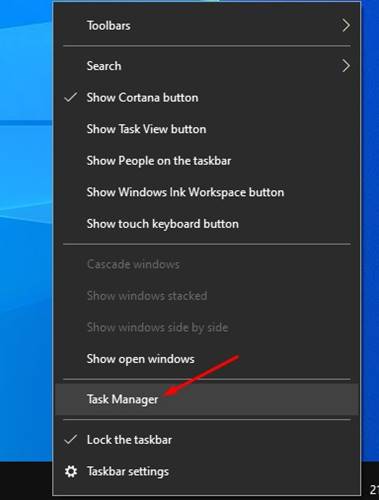
Bước 2. Trong Trình quản lý tác vụ, nhấp vào tab “ Quy trình ".
Bước thứ ba. Bây giờ nhấp chuột phải vào một quy trình con hoặc bất kỳ quy trình riêng lẻ nào và nhấp vào "Tình hình kinh tế"
Bước 4. Sau đó, bạn sẽ được yêu cầu xác nhận hành động. Chỉ cần nhấp vào một tùy chọn "Bật chế độ sinh thái" để làm theo.
Đây là! Tôi đã hoàn thành. Đây là cách bạn có thể đặt các ứng dụng và quy trình ở chế độ sinh thái trên PC chạy Windows 10 của mình.
Vì vậy, hướng dẫn này là tất cả về cách bật Chế độ sinh thái cho các ứng dụng trên máy tính để bàn và máy tính xách tay Windows 10. Tôi hy vọng bài viết này đã giúp ích cho bạn! Hãy chia sẻ với bạn bè của bạn quá. Nếu bạn có bất kỳ nghi ngờ nào về điều này, hãy cho chúng tôi biết trong khung bình luận bên dưới.